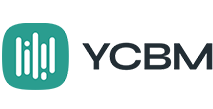

youcanbook.me → Добавление контакта в sbercrm.com
Передавайте данные из youcanbook.me
Настройка передачи данных в sbercrm.com
Настройка получения данных из youcanbook.me
Шаг 1. Выберите источник данных "HTTP-Запрос (Webhook)".
Нажмите на кнопку "Добавить"

Не изменяя параметров, нажмите кнопку "Сохранить"
Скопируйте ссылку.

Шаг 2. Настройте отправку заявок в личном кабинете youcanbook.me
Перейдите в меню "Notifications">"Actions". Выберите пункт "After new booking made">"Webhook"
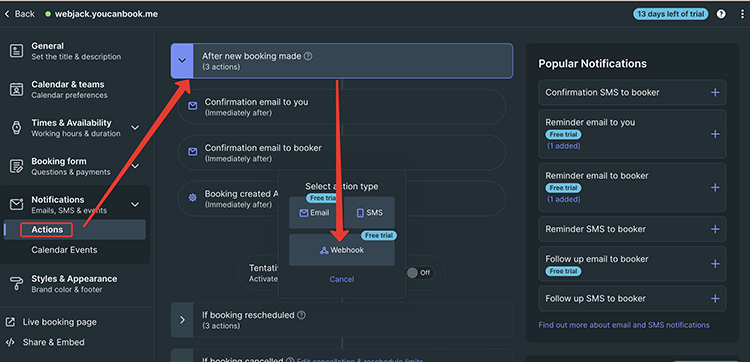
Вставьте скопированную ссылку в поле "URL".
"HTTP method" выберите "POST".
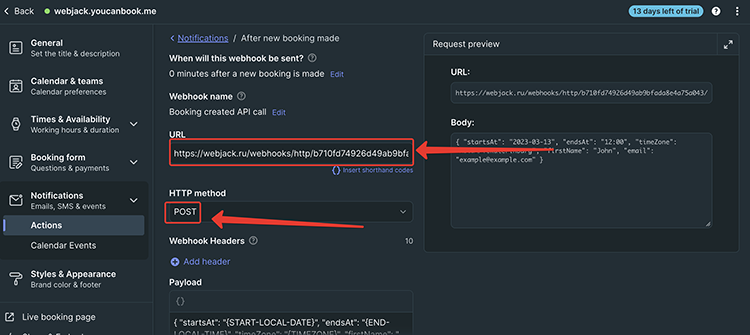
Шаг3. Создаем в обработке действие JSON-Парсер:
 Выберите пункт меню "Парсер"
Выберите пункт меню "Парсер"

Добавьте в настройки поле "HTTP-запрос[Тело]":
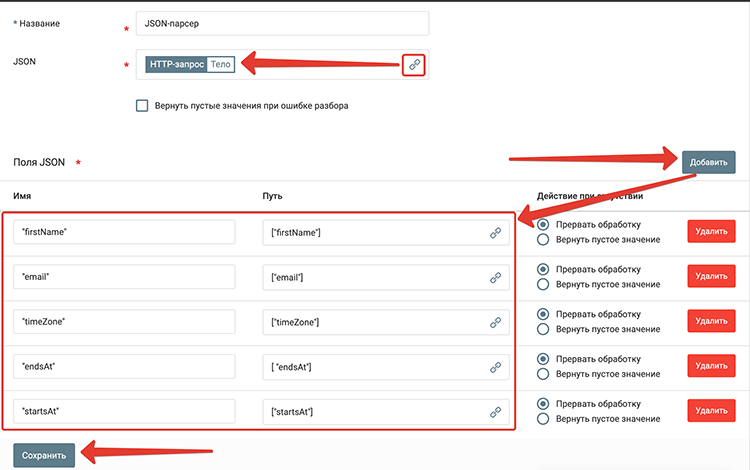 Поля:
Поля:
"firstName"/["firstName"]
"email"/["email"]
"timeZone"/["timeZone"]
"endsAt"/[ "endsAt"]
"startsAt"/["startsAt"]
Нажмите на кнопку "Сохранить".
На этом настройка получения данных о поступивших заявках из youcanbook.me закончена.
Заявки для компании, для которой вы настроили отправку, будут поступать в обработку.
Далее можно настроить действия по отправке этих данных в amoCRM, Bitrix24, Telegram и др.
Добавление Контакта в sbercrm.com по api
Пункты меню:
Шаг 1. Подготовка данных контакта.
Шаг 2. Настройка HTTP-запроса для отправки данных о контакте.
Шаг 1. Подготовка данных контакта
Подготовим информацию о контакте, настройте действие чтобы потом передать его в sbercrm.
Добавьте действие "JSON-Компоновщик" со следующими настройками:


В качестве значений для полей можно выбирать доступные поля из источника
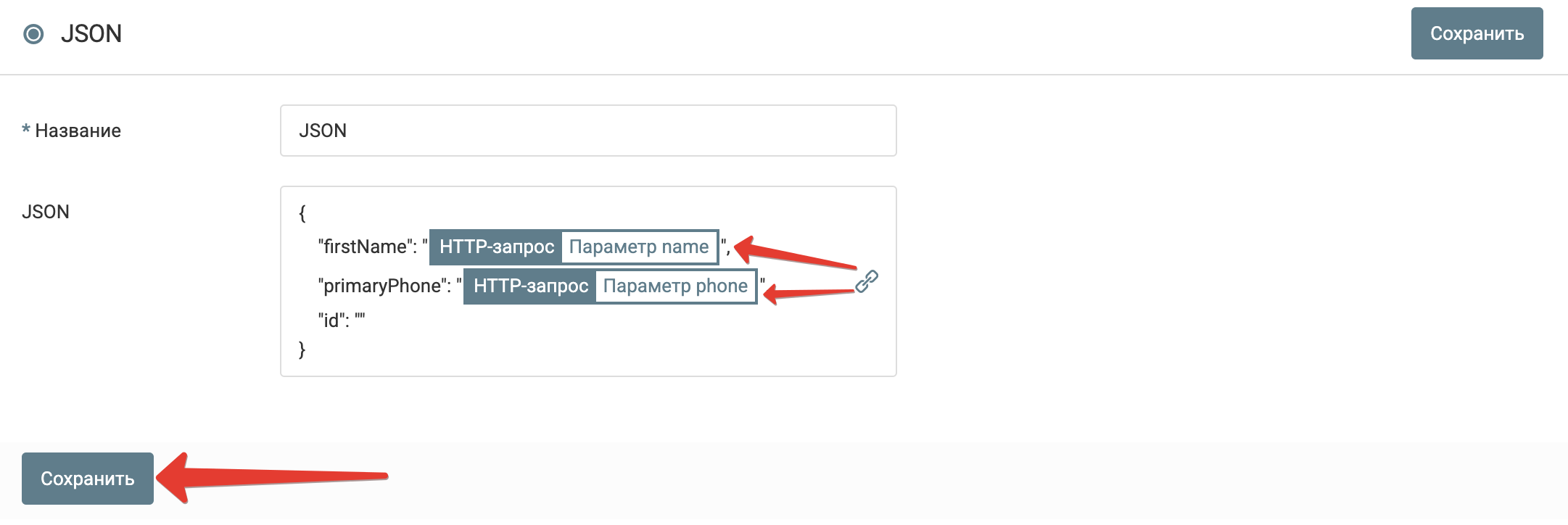
| JSON: |
{ |
"id"- Важно! при создании нового клиента всегда пустое
Шаг 2. Настройка HTTP-запроса для отправки данных о контакте
После подготовки данных контакта, настройте действие по отправке их в sbercrm.
Для начала настройте адрес входящего вебхука в sbercrm.com:
- Настройки>настройка интеграций>Новая входящая интеграция:
- Пишем название> выберите "далее">выберите "контакты">выберите "далее">выберите "Включить интеграцию">скопируйте адрес WebHook >выберите "Завершить"
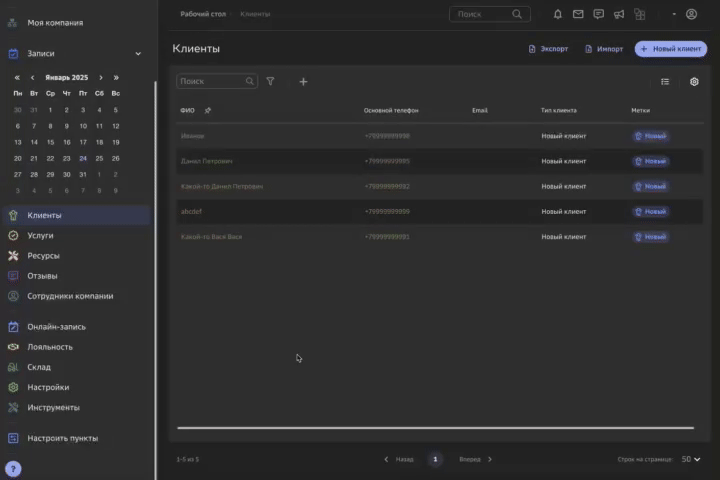
Шаг 2.1 Добавьте действие "HTTP-запрос" для добавление контакта в sbercrm:


Шаг 2.2 Настройте действие:
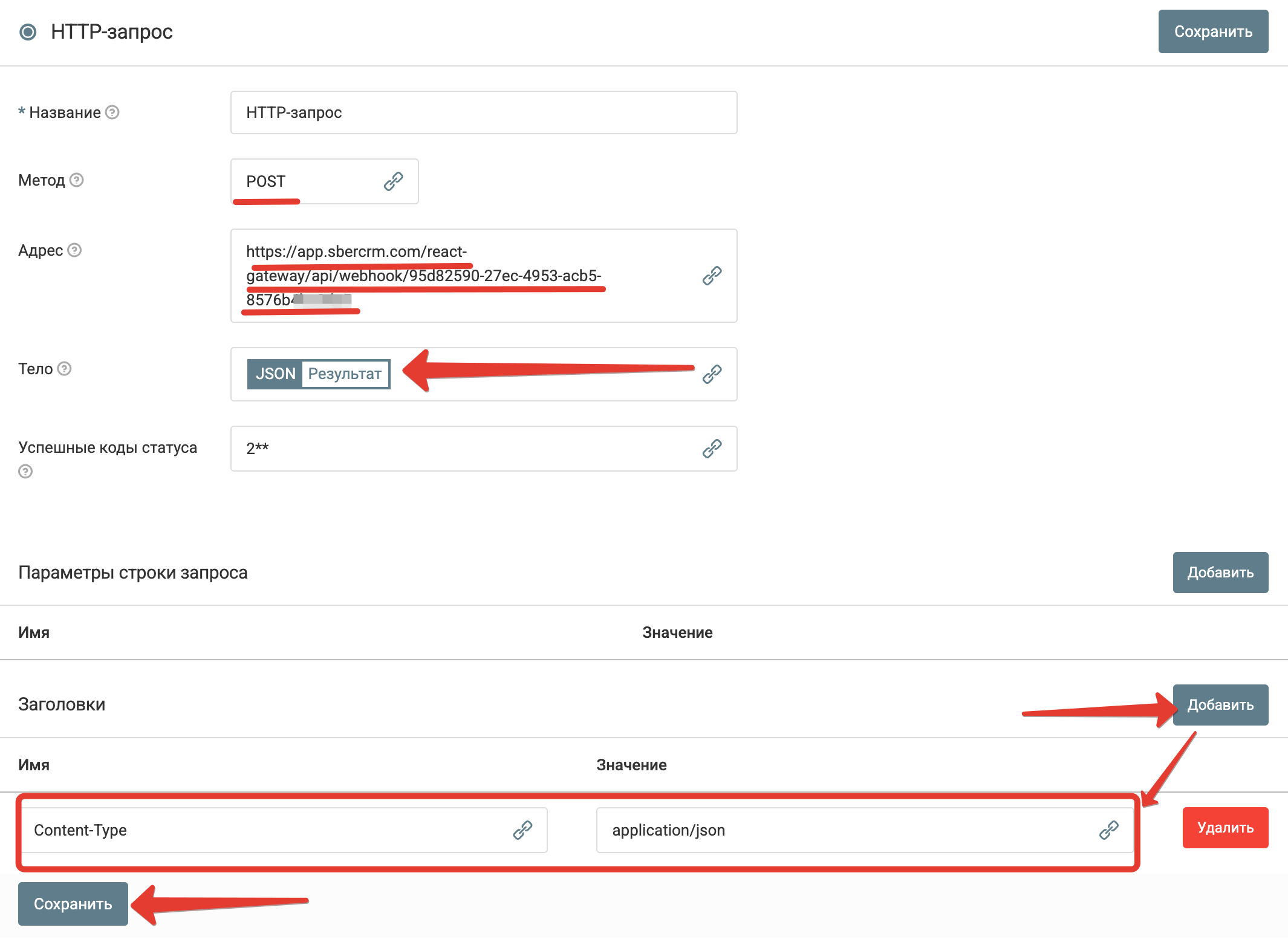
Поля:
| Метод | POST |
| Адрес | https://app.sbercrm.com/... |
| Тело | JSON. Результат |
Заголовки:
| Content-Type | application/json |
Запустите обработку
Нажмите на кнопку "Запустить"

С этого момента данные будут обрабатываться.
Как все будет работать?
- В обработку будут поступать данные из настроенного вами "Источника данных"
- Поочередно будут выполняться все действия, которые вы настроили
- Все поступающие в обработку данные, а также статус и история их обработки будут отражаться в "Истории операций"

В случае возникновения каких-либо ошибок в процессе обработки, вы получите письмо-уведомление на email.
Если вы обнаружили ошибку или неточность в описании, либо что-то не понятно, напишите нам в чат на сайте. Мы внесем правки.




